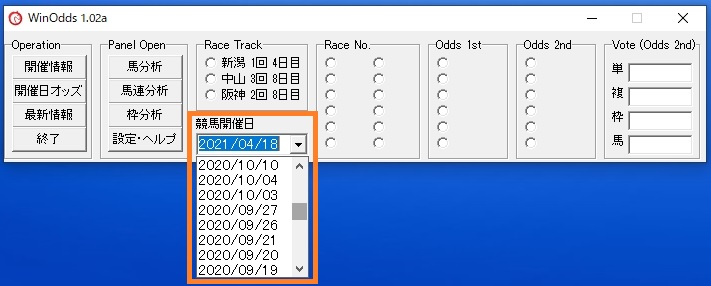記事詳細 | お知らせ
長期間利用していて、WinOdds の起動時間が遅くなった場合の対処方法(2021/4/21)
WinOdds を長期間(1年以上)利用していていると、起動時間が遅くなったり、開催日のオッズ読み込み後の競馬開催日の表示までの時間が遅くなったりします。これは、WinOdds は、処理すべき時系列オッズデータ(競馬開催日の選択肢)が多くなりすぎることが原因です。(図1参照)
WinOdds では、競馬開催日のオッズデータは WinOdds組み込みフォルダ内の jv_dataフォルダに格納されていますから、このフォルダ内のデータ(競馬開催日フォルダ)を減らすことにより、競馬開催日の選択肢を減らすことができます。
jv_dataフォルダ内のデータ(競馬開催日フォルダ)数は、パソコンの処理速度にもよりますが、半年分程度で運用すると快適に利用できるのではないかと思います。
以下、jv_dataフォルダ内の競馬開催日フォルダの削減(他のフォルダへの移動)の操作方法例です。
(1) エクスプローラを起動します。
(2)エクスプローラで WinOdds を組み込んでいるフォルダを開きます。
例えば、E:\Tools\winodds に組み込んでいる場合は、PC --> (E)ドライブ --> Tools --> winodds の順で移動します。(図2左参照)
例えば、E:\Tools\winodds に組み込んでいる場合は、PC --> (E)ドライブ --> Tools --> winodds の順で移動します。(図2左参照)
なお、後での操作がやりやすいように、メニュータブの「表示」内のレイアウトにて「一覧」を選択しておきます。
(3)エクスプローラのメニュー「ファイル」-->「新しいウインドウで開く」でもう一つエクスプローラを開きます。二つ目のエクスプローラも E:\Tools\winoddsフォルダが表示されていまます。 二つのエクスプローラは、多少重なっても構いませんが、横に並べて配置しておきます。
(4)(図2右参照)二つ目のエクスプローラ画面の空きエリアにて、マウスの右クリック-->新規作成--> フォルダ(F)を選択し、jv_data_save というオッズデータ保存用のフォルダを作成し、そこをクリックして開きます。新規に作成したので、このフォルダは空状態です。 なお、このフォルダ名は、任意につけていただきても構いません。
(5)最初に開いたエクスプローラにて、jv_data をクリックして、E:\Tools\winodds\jv_data フォルダを開きます。E:\Tools\winodds\jv_data フォルダには、これまで処理した競馬開催日のオッズが格納されており、その開催日がフォルダ名(yyyymmdd)になっています。
(6)これらのフォルダの古い日付(例えば半年以上前のもの)をすべて選択(もっとも古い日付のものを左クリックして選択し、その後、半年前頃の日付のフォルダをShiftキーを押したまま左クリックする)し、そのまま、選択範囲を左クリックして、もう一つのエクスプローラのフォルダにドラッグ&ドロップします。この操作により、選択した競馬開催日フォルダが、jv_data_save フォルダに移動します。(図3参照)
(7)以上で、オッズデータの移動(jv_data_saveフォルダへの保存)が完了です。(図4参照)
(8)なお、移動した古い競馬開催日のオッズ確認を行いたい場合は、その開催日フォルダを c:\keiba\winodds\jv_data フォルダに戻せば WinOddsコンソール画面の「競馬開催日」での選択が可能となります。
(3)エクスプローラのメニュー「ファイル」-->「新しいウインドウで開く」でもう一つエクスプローラを開きます。二つ目のエクスプローラも E:\Tools\winoddsフォルダが表示されていまます。 二つのエクスプローラは、多少重なっても構いませんが、横に並べて配置しておきます。
(4)(図2右参照)二つ目のエクスプローラ画面の空きエリアにて、マウスの右クリック-->新規作成--> フォルダ(F)を選択し、jv_data_save というオッズデータ保存用のフォルダを作成し、そこをクリックして開きます。新規に作成したので、このフォルダは空状態です。 なお、このフォルダ名は、任意につけていただきても構いません。
(5)最初に開いたエクスプローラにて、jv_data をクリックして、E:\Tools\winodds\jv_data フォルダを開きます。E:\Tools\winodds\jv_data フォルダには、これまで処理した競馬開催日のオッズが格納されており、その開催日がフォルダ名(yyyymmdd)になっています。
(6)これらのフォルダの古い日付(例えば半年以上前のもの)をすべて選択(もっとも古い日付のものを左クリックして選択し、その後、半年前頃の日付のフォルダをShiftキーを押したまま左クリックする)し、そのまま、選択範囲を左クリックして、もう一つのエクスプローラのフォルダにドラッグ&ドロップします。この操作により、選択した競馬開催日フォルダが、jv_data_save フォルダに移動します。(図3参照)
(7)以上で、オッズデータの移動(jv_data_saveフォルダへの保存)が完了です。(図4参照)
(8)なお、移動した古い競馬開催日のオッズ確認を行いたい場合は、その開催日フォルダを c:\keiba\winodds\jv_data フォルダに戻せば WinOddsコンソール画面の「競馬開催日」での選択が可能となります。